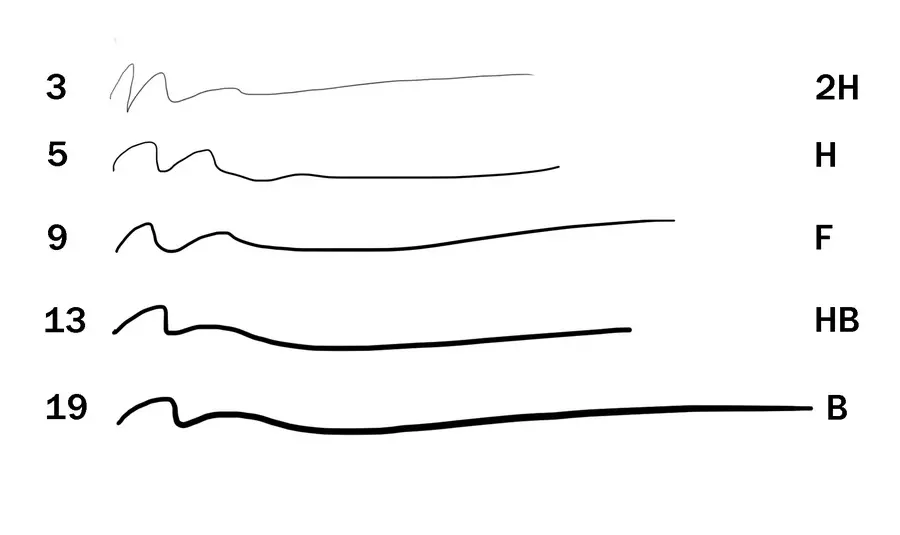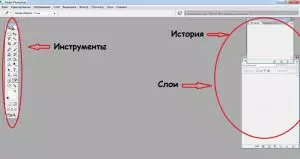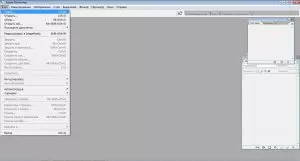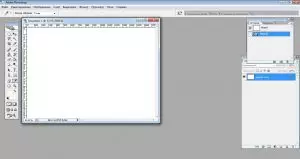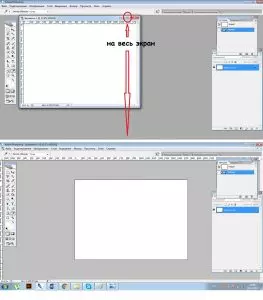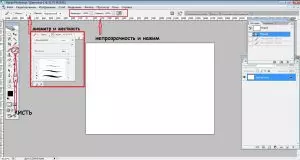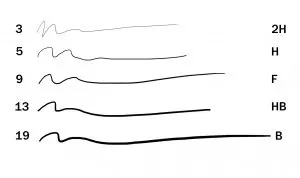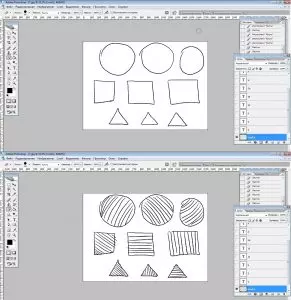Приобретение графического планшета – важное решение в жизни художника. С помощью компьютерных технологий и программ вы можете развивать свои творческие способности как любитель, а также как профессионал. Но прежде чем приступить к работе, нужно разобраться как настроить программы, чтобы приступить к комфортной работе. В комплекте с графическим планшетом и пером обязательно должен идти установочный диск, на котором есть драйвера для вашего оборудования. Обычно, инструкция по установке приложена в комплекте с устройством. После того, как графический планшет подключен, мы можем перейти к его настройке в популярной программе Adobe Photoshop. Выбираем именно эту программу, потому что она является основной и самой популярной в использовании графических дизайнеров и иллюстраторов.
Мы будем разбирать настройку программы Adobe Photoshop с версией CS2. Другие версии аналогичны в использовании, лишь могут быть небольшие изменения в расположении инструментов и их усовершенствования. Поэтому не страшно, если ваш Adobe Photoshop другой версии (главное, не слишком устаревший), все описанные настройки могут быть применимы.
Шаг 1. Итак, двойным щелчком левой мыши открываем программу Adobe Photoshop. Видим посередине пустую область, на которой пока нет никаких новых проектов. Слева находятся необходимые инструменты, а справа – слои и история:
Шаг 2. Нажимаем слева сверху в углу – Файл – Новый:
Шаг 3. Создаем новый лист, на котором мы будем рисовать. Его размеры можно устанавливать с помощью любых форматов: пиксели, дюймы, см, мм, пт, пики и колонки. Обычно в иллюстрации используют пиксели, а в печатных изданиях придерживаются см или мм. Мы зададим формат горизонтального альбомного листа, в см — 29.7 (ширина) и 21 (высота), а в пикселях – 1754 (ширина) и 1240 (высота). Должен получится вот такой лист:
Видео:Настройки Фотошопа для художника // Фишки PhotoshopСкачать

Шаг 4. Важно, чтобы руке было удобно рисовать, поэтому раскрываем лист на весь экран. При необходимости приблизить или отдалить – применяем лупу:
Шаг 5. Переходим к перу. Толщина и насыщенность зависит от самого пера, и его качества. Помимо того, есть ряд настроек, которые можно увидеть в верхней панели. Там мы можем найти размер кисти, его диаметр и жесткость. К тому же можно отрегулировать непрозрачность и нажим (их оставим на 100%):
Шаг 6. Есть несколько основных стандартных диаметров кисти, которые чаще всего используют художники – 3, 5, 9, 13, 19. Конечно, можно ставить любой желаемый размер от 1 до 2500, но это только в том случае, если у вас очень большой или маленький размер поверхности. Кисти имеют различную форму и фактуру, которую применяют в своих работах. Стоит не боятся и экспериментировать, чтобы подобрать кисть под себя, с которой вам будет комфортно работать:
Шаг 7. Диаметр и размер пера можно легко соотнести с мягкостью простого карандаша. Как мы помним, из статьи как выбрать карандаш для рисования есть различные виды простого карандаша по степени мягкости 2H, Н, F, HB, B. Схема соотношения мягкости простого карандаша и размера пера показана ниже:
Шаг 8. Если вдруг вы нарисовали лишнюю линию, то можно его удалить с помощью ластика, что расположено слева в инструментах. Там же находим «пипетку», которая позволяет выбрать любой цвет, что находится у вас на поверхности. В программе вы найдете палитру, благодаря которой выбирается любой цвет на ваш вкус:
Шаг 9. При необходимости можно увеличить или же уменьшить ваш холст или изображение, даже если вы уже что-то нарисовали. Для этого нажимаем – Изображение – выбираем – Размер изображения или Размер холста. Разница в том, что «Размер изображения» изменит всю поверхность с рисунком (смасштабирует ваш рисунок — уменьшит или увеличит), а «Размер холста» изменить лишь основу (лист), на котором вы рисуете:
Видео:Графический планшет и PhotoshopСкачать

Шаг 10. Прежде, чем приступать к рисованию какого-либо объекта в программе Adobe Photoshop, нужно потренироваться на обычных фигурах, чтобы немного приучить руку к графическому планшету. Наверняка сразу рука будет немного труситься и не попадать в желаемую точку, но стоит запастись терпением, а пока тренируемся рисовать круг, квадрат и треугольник. Чтобы усложнить задачу, штрихуем их под разными углами:
Мы узнали, как настроить графический планшет в программе Adobe Photoshop. Но это лишь основа, которую необходимо знать. Не стоит бояться экспериментировать с фактурой и размером пера, а тренировать руку необходимо ежедневно, чтобы как можно скорее привыкнуть к новому устройству 🙂
💡 Видео
Как настроить и использовать графический планшет Wacom 🔸 Уроки PhotoshopСкачать

Что делать если не работает нажим пера в Photoshop?Скачать

Нужен ли фотографу графический планшет и как его настроить?Скачать

Как рисовать в фотошопе/ Рисование в Photoshop для начинающихСкачать

НАЖИМ КИСТИ настройка за 1 минуту | графический планшет, в Illustrator и PhotoshopСкачать

ГРАФИЧЕСКИЙ ПЛАНШЕТ XP-Pen Deco 01 V2 | ОБЗОР | НАСТРОЙКА | КАК РИСОВАТЬ В PHOTOSHOPСкачать

Настройки ФОТОШОПА для комфортной работы / УБИРАЕМ ЛАГИ В ФОТОШОПЕ 2023Скачать

Как правильно подключить графический планшет? | Настройки графического планшета | PhotoshopСкачать

Как рисовать на графическом планшетеСкачать

Как рисовать в фотошопе. Урок для начинающих.Скачать

Настройка кистей PhotoshopСкачать

Как быстро настроить Photoshop? Инструкция для новичков.Скачать

Настройка планшета Wacom и кисти для работы в Photoshop в Windows. Решение проблем - Стив ЛасминСкачать

🎨 Как Я НАУЧИЛСЯ РИСОВАТЬ ЗА МЕСЯЦ с ПОЛНОГО НуляСкачать

Как установить и настроить графический планшет One by WacomСкачать

Как установить драйвера графического планшета huion и настроить Photoshop для работы с планшетомСкачать

Настройка планшета Gaomon M106K. Как настроить графический планшет для фотошопа?Скачать

Какой ГРАФИЧЕСКИЙ ПЛАНШЕТ выбрать и нужен ли он в Photoshop? | Обзор XP-Pen Deco 01 v2 + КонкурсСкачать